Raptor计算圆形面积的图文操作步骤
时间:2022-10-26 14:54
今天普及一下Raptor计算圆形面积的图文操作步骤,下面就一起去看一看 Raptor计算圆形面积的操作过程吧,去了解了解,相信可以帮助到大家的。
Raptor计算圆形面积的图文操作步骤

打开Raptor,会看到两个窗口 一个窗口是操作台,输流程图用的 一个窗口是操作台,运行流程图用的
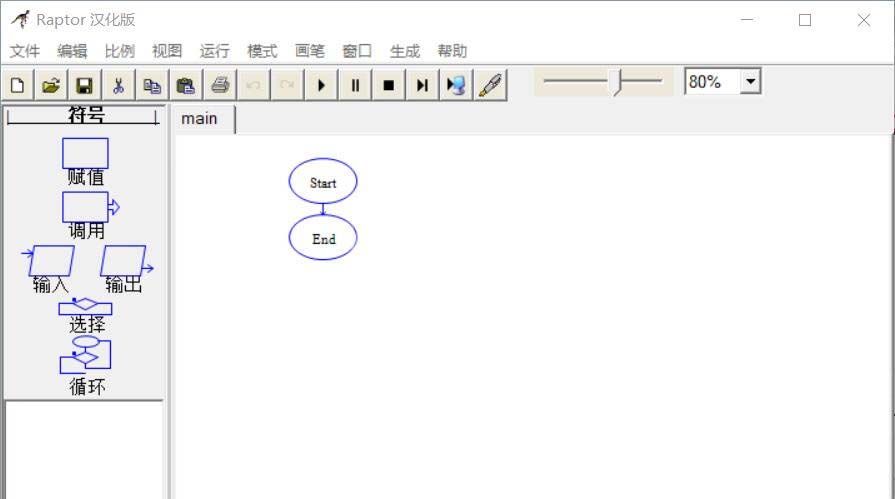
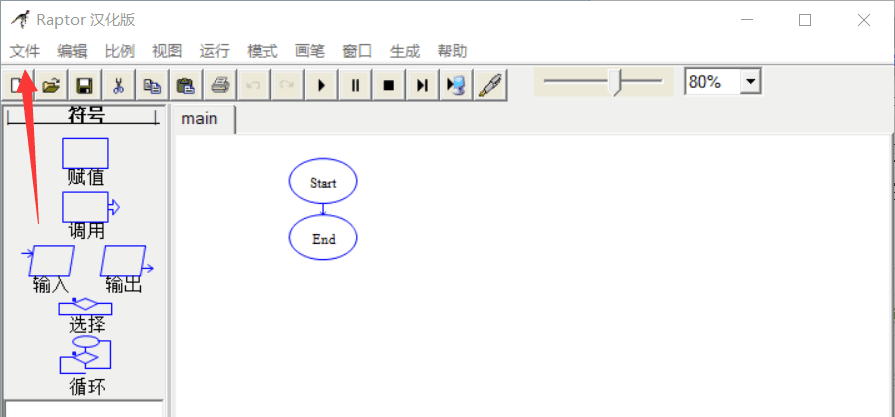
将这个存盘(也可一会存 现在不存一会输入时系统会提示你存盘),点击左上角“文件” 然后选择“另存为”
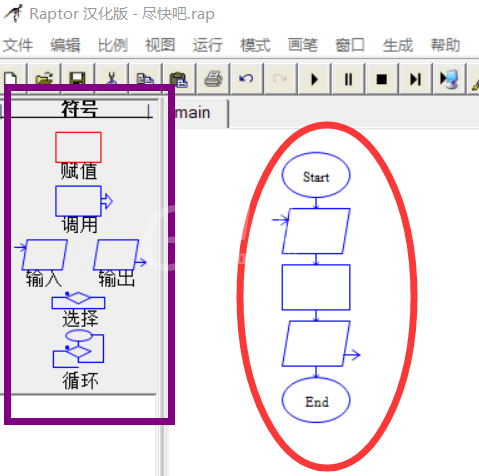
鼠标拖动”符号”下的图 按顺序依次把“输入“赋值““输出”添加到流程图中。添加完后如图所示。
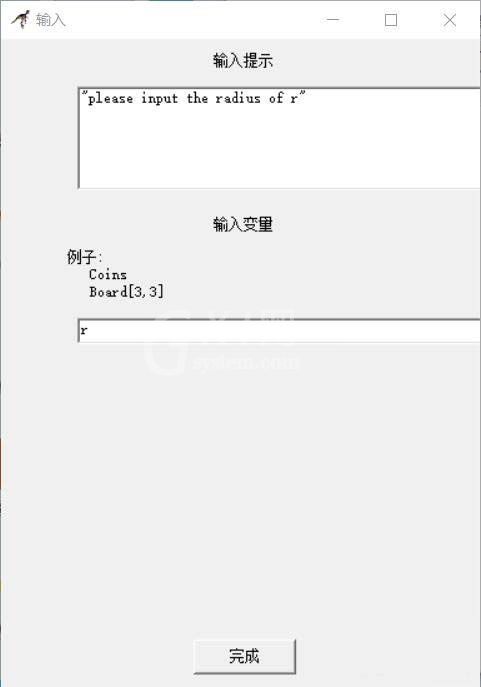
双击输入框可进行编辑,第一个框里上方输入“please input the radius of r”下方输入r,点击完成
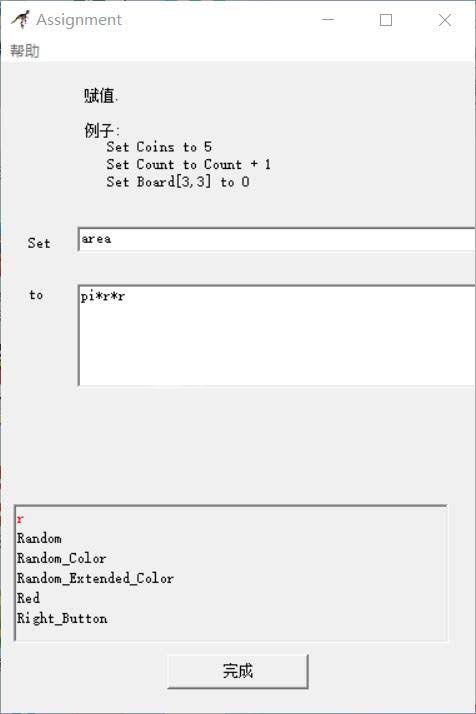
双击赋值框进行编辑,在第二个框里上方输入area,下方输入pi*r*r,点击完成
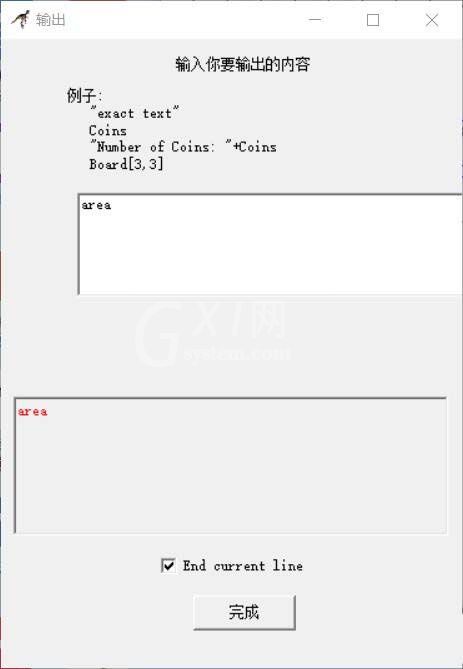
双击输出框进行编辑,输入area,点击完成,全部完成效果如下
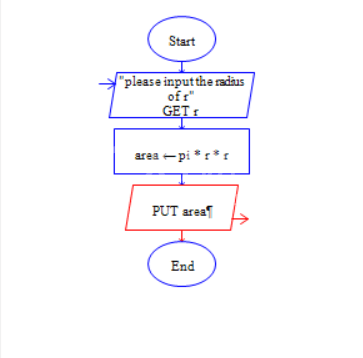
点击上方箭头 进行程序框图 (以半径r=10为例) 得出结果等于314.1593
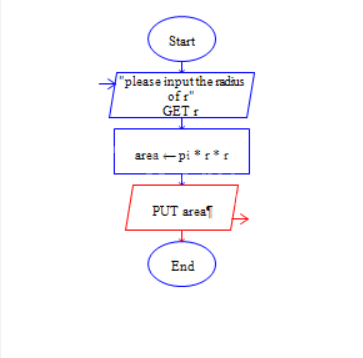
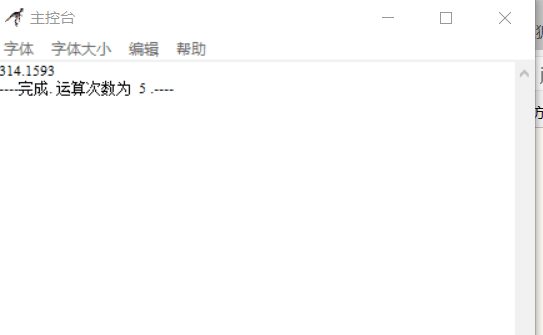
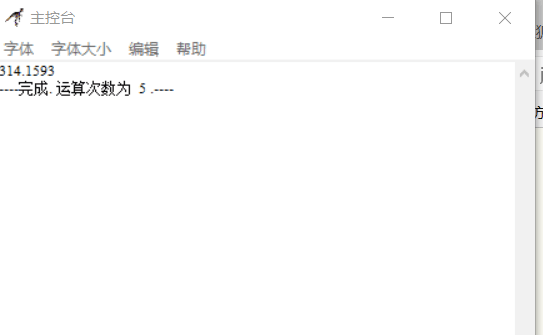
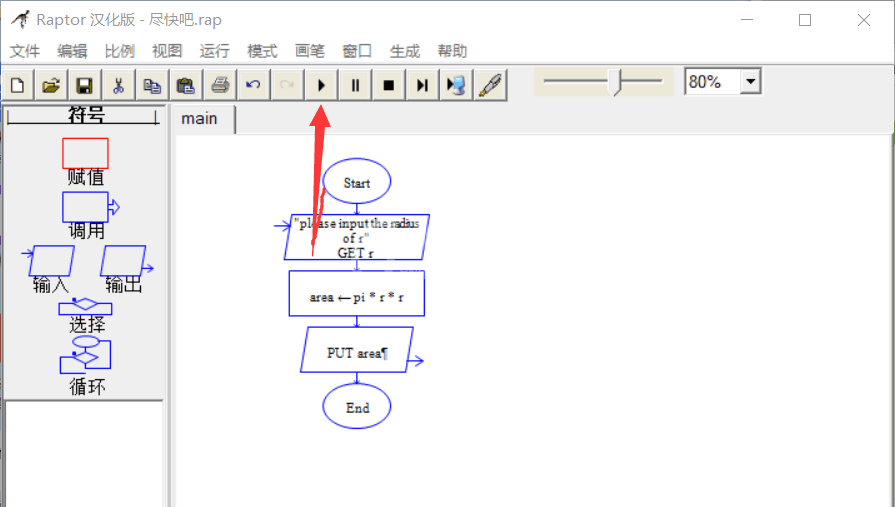
上文就讲解了Raptor计算圆形面积的图文操作步骤,希望有需要的朋友都来学习哦。



























